准备Python
- 安装Python
- 运行Python
- Python解释器
- Hello,world
- 命令行模式和Python交互模式
- 文本编辑器
1.安装Python
因为Python是跨平台的,它可以运行在Windows、Mac和各种Linux/Unix系统上。在Windows上写Python程序,放到Linux上也是能够运行的。
要开始学习Python编程,首先就得把Python安装到你的电脑里。
在windows上安装Python
首先,根据你的Windows版本(64位还是32位)从Python的官方网站下载Python 3.x(下载最新版的)对应的64位或32位的安装程序,然后运行下载的exe安装包。

特别要注意勾上Add Python 3.x to PATH,然后点“Install Now”稍等片刻即可完成安装。
Mac和linux上自带Python,请自行搜索。
2.运行Python
安装成功后,打开命令提示符窗口(用【win】+【R】组合键,然后输入CMD,回车即可),敲入python后,会出现两种情况:
情况一:
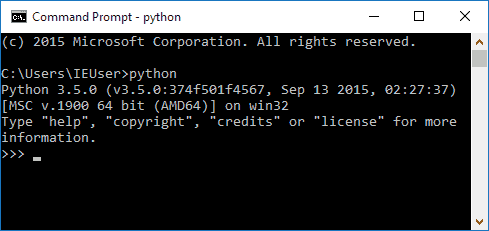
看到上面的画面,就说明Python安装成功!
你看到提示符>>>就表示我们已经在Python交互式环境中了,可以输入任何Python代码,回车后会立刻得到执行结果。现在,输入exit()并回车,就可以退出Python交互式环境(直接关掉命令行窗口也可以)。
情况二:得到一个错误:

‘python’不是内部或外部命令,也不是可运行的程序或批处理文件
这是因为Windows会根据一个Path的环境变量设定的路径去查找python.exe,如果没找到,就会报错。这时有两种解决办法:
一是:把刚才下载的Python安装程序重新运行一遍,一定要记得勾上Add Python 3.x to PATH。
二是:手动把python.exe所在的路径添加到Path中,自行搜索。
3.Python解释器
我们前面学习过,Python是解释型的语言,编写的Python代码是以.py结尾的文件,要执行该文件,就需要Python解释器去“翻译”。
常见的有以下几种Python解释器(如果你的水平够高,也可以自己写Python解释器)。
CPython
当我们从Python官方网站下载并安装好Python 3.x后,我们就直接获得了一个官方版本的解释器:CPython。这个解释器是用C语言开发的,所以叫CPython。在命令行下运行python就是启动CPython解释器。
CPython是使用最广的Python解释器。教程的所有代码也都在CPython下执行。
IPython
IPython是基于CPython之上的一个交互式解释器,也就是说,IPython只是在交互方式上有所增强,但是执行Python代码的功能和CPython是完全一样的。好比很多国产浏览器虽然外观不同,但内核其实都是调用了IE。
CPython用>>>作为提示符,而IPython用In [序号]:作为提示符。
PyPy
PyPy是另一个Python解释器,它的目标是执行速度。PyPy采用JIT技术,对Python代码进行动态编译(注意不是解释),所以可以显著提高Python代码的执行速度。
绝大部分Python代码都可以在PyPy下运行,但是PyPy和CPython有一些是不同的,这就导致相同的Python代码在两种解释器下执行可能会有不同的结果。如果你的代码要放到PyPy下执行,就需要了解PyPy和CPython的不同点。
Jython
Jython是运行在Java平台上的Python解释器,可以直接把Python代码编译成Java字节码执行。
IronPython
IronPython和Jython类似,只不过IronPython是运行在微软.Net平台上的Python解释器,可以直接把Python代码编译成.Net的字节码。
注意
Python的解释器很多,但使用最广泛的还是CPython。如果要和Java或.Net平台交互,最好的办法不是用Jython或IronPython,而是通过网络调用来交互,确保各程序之间的独立性。
4.Hello World
在正式编写Hello world程序前,我们还要搞清楚命令行模式和Python交互模式是怎么回事。
命令行模式
在Windows开始菜单选择“命令提示符”,就进入到命令行模式(上面有讲到,不清楚请回看),它的提示符类似C:\>:
┌--------------------------------------------------------┐
│Command Prompt - □ x │
├--------------------------------------------------------┤
│Microsoft Windows [Version 10.0.0] │
│(c) 2015 Microsoft Corporation. All rights reserved. │
│ │
│C:\> _ │
│ │
│ │
│ │
│ │
│ │
│ │
│ │
└--------------------------------------------------------┘Python交互模式
在命令行模式下敲命令python,就看到类似如下的一堆文本输出,然后就进入到Python交互模式,它的提示符是>>>。
┌--------------------------------------------------------┐
│Command Prompt - python - □ x │
├--------------------------------------------------------┤
│Microsoft Windows [Version 10.0.0] │
│(c) 2015 Microsoft Corporation. All rights reserved. │
│ │
│C:\> python │
│Python 3.7 ... on win32 │
│Type "help", ... for more information. │
│>>> _ │
│ │
│ │
│ │
│ │
└--------------------------------------------------------┘在Python交互模式下输入exit()并回车,就退出了Python交互模式,并回到命令行模式:
┌--------------------------------------------------------┐
│Command Prompt - □ x │
├--------------------------------------------------------┤
│Microsoft Windows [Version 10.0.0] │
│(c) 2015 Microsoft Corporation. All rights reserved. │
│ │
│C:\> python │
│Python 3.7 ... on win32 │
│Type "help", ... for more information. │
│>>> exit() │
│ │
│C:\> _ │
│ │
│ │
└--------------------------------------------------------┘也可以直接通过开始菜单选择Python (command line)菜单项,直接进入Python交互模式,但是输入exit()后窗口会直接关闭,不会回到命令行模式。
了解了如何启动和退出Python的交互模式,我们就可以正式开始编写Python代码了。
写代码之前先强调一下,代码需要自己写,不是复制粘贴,你需要一个字母一个字母地把代码自己敲进去,在敲代码的过程中,初学者经常会敲错代码:拼写不对,大小写不对,混用中英文标点,
混用空格和Tab键,所以,你需要仔细地检查、对照,才能以最快的速度掌握如何写程序。
好,下面我们开始编写第一个程序“Hello world”(听人说这是一种仪式)
如果要让Python打印出指定的文字,可以用print()函数,然后把希望打印的文字用单引号或者双引号括起来,但不能混用单引号和双引号,所以输入print('Hello world'),然后敲下回车,我们的hello程序就好了:
>>> print('hello, world') hello, world
这种用单引号或者双引号括起来的文本在程序中叫字符串,今后我们还会经常遇到。
最后,用exit()退出Python,我们的第一个Python程序完成!唯一的缺憾是没有保存下来,下次运行时还要再输入一遍代码。
5.命令行模式和Python交互模式
请注意区分命令行模式和Python交互模式。
在命令行模式下,可以执行python进入Python交互式环境,也可以执行python hello.py运行一个.py文件。
执行一个.py文件只能在命令行模式执行。如果敲一个命令python hello.py,看到如下错误:
┌--------------------------------------------------------┐
│Command Prompt _ □ x│
├--------------------------------------------------------┤
│Microsoft Windows [Version 10.0.0] │
│(c) 2015 Microsoft Corporation. All rights reserved. │
│ │
│C:\> python hello.py │
│python: can't open file 'hello.py': [Errno 2] No such │
│file or directory │
│ │
│ │
│ │
│ │
│ │
└--------------------------------------------------------┘
错误提示No such file or directory说明这个hello.py在当前目录找不到,必须先把当前目录切换到hello.py所在的目录下,才能正常执行:
┌--------------------------------------------------------┐
│Command Prompt _ □ x│
├--------------------------------------------------------┤
│Microsoft Windows [Version 10.0.0] │
│(c) 2015 Microsoft Corporation. All rights reserved. │
│ │
│C:\> cd work │
│ │
│C:\work> python hello.py │
│Hello, world! │
│ │
│ │
│ │
│ │
└--------------------------------------------------------┘
此外,在命令行模式运行.py文件和在Python交互式环境下直接运行Python代码有所不同。Python交互式环境会把每一行Python代码的结果自动打印出来,但是,直接运行Python代码却不会。
例如,在Python交互式环境下,输入:
>>> 100 + 200 + 300 600
直接可以看到结果600。
但是,写一个calc.py的文件,内容如下:
100 + 200 + 300
然后在命令行模式下执行:
C:\work>python calc.py
发现什么输出都没有。
这是正常的。想要输出结果,必须自己用print()打印出来。把calc.py改造一下:
print(100 + 200 + 300)
再执行,就可以看到结果:
C:\work>python calc.py 600
最后,Python交互模式的代码是输入一行,执行一行,而命令行模式下直接运行.py文件是一次性执行该文件内的所有代码。可见,Python交互模式主要是为了调试Python代码用的,也便于初学者学习,它不是正式运行Python代码的环境!
6.使用文本编辑器
既然Python交互式环境不是正式运行代码的环境,那我们一般在哪里写代码呢?
实际开发的时候,我们总是使用一个文本编辑器来写代码,写完了,保存为一个文件,这样,程序就可以反复运行了。
现在,我们就把上次的'hello, world'程序用文本编辑器写出来,保存下来。
那么问题来了:文本编辑器到底哪家强?
推荐一款(其他款式请自行搜索):Notepad++ (免费,而且有中文界面)
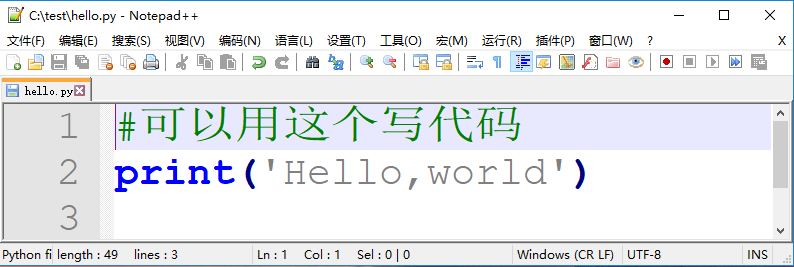
编辑器可以根据自己的喜好选择,但要注意一定不能用word和Windows自带的记事本,Word保存的不是纯文本文件,而记事本会自作聪明地在文件开始的地方加上几个特殊字符(UTF-8 BOM),
结果会导致程序运行出现莫名其妙的错误。
安装好文本编辑器后输入:
print('Hello,world')
注意print前面不要有任何空格。然后,选择一个目录,例如C:\test,把文件保存为hello.py,就可以打开命令行窗口,把当前目录切换到hello.py所在目录,我这里就切换到C:\test目录,就可以运行这个程序了:
C:\Users\Liang>cd c:\test c:\test>python hello.py Hello,world
也可以保存为别的名字,比如first.py,但是必须要以.py结尾,其他的都不行。此外,文件名只能是英文字母、数字和下划线的组合。
如果当前目录下没有hello.py这个文件,运行python hello.py就会报错:
c:\Users\Liang>python hello.py python: can't open file 'hello.py': [Errno 2] No such file or directory
报错的意思就是,无法打开hello.py这个文件,因为文件不存在。这个时候,就要检查一下当前目录下是否有这个文件了。如果hello.py存放在另外一个目录下,要首先用cd命令切换当前目录。
课外内容:
用文本编辑器练习一段时间以后,可以找一个IDE(集成开发环境)写代码,因为用文本编辑器运行代码时,都要打开命令行窗口输入文件名,而且代码稍微改动都要重新运行,稍微有点麻烦,
而IDE包括代码编辑器、编译器(python用解释器)、调试器和图形用户界面等工具。集成了代码编写功能、分析功能、编译(解释)功能、调试功能等一体化的开发软件服务套。
所以用IDE就可以直接编写代码并运行,以及调试等。
这里推荐一款IDE:PyCharm

pycharm分为专业版和社区版,专业版是收费的,功能强大;社区版是阉割版,但作为学习工具已经完全足够,而且可以免费使用。
刚开始用呢,只要了解一些基本的操作就可以了,主要是方便,可以看下这篇简单教程:Pycharm简单使用教程
其他的就需要自己搜索和摸索了。
参考:


